Windowsは、これまで様々なメーラーやメールサービスを導入してきました。
Windows10/11の現在でパソコンに搭載されているのは「Outlook」「メール(アプリ)」の2種類になっています (ただしOutlookは、Officeソフトを有料購入した場合だけ搭載)
そして、フリーメールである「Outlook.com」のサービスも提供しています。
このページではメールアプリ、インストール版Outlook、フリーメール版Outlook.comの3種類のメールサービスについて、それぞれの特長と違いについて解説をしていきます。
(注意)メールアプリについては2024年12月31日を持ってサービスが停止となり送受信ができなくなります。 microsoft サポート
記事作成:2021年9月11日 :更新 2024年12月2日
まずはWindows10/11に標準搭載されているメール(アプリ)について解説をします。
私が持っているWindows10ではメニューを開くと下記のように「メール」と表記されているアイコンが表示されます。 当初Outlookと同じメールソフトなのかと勘違いしていましたが、これはOutlookとは別のメールソフトになります。
こちらは「メール」又は「メールアプリ」と呼ばれるメールソフトになります。
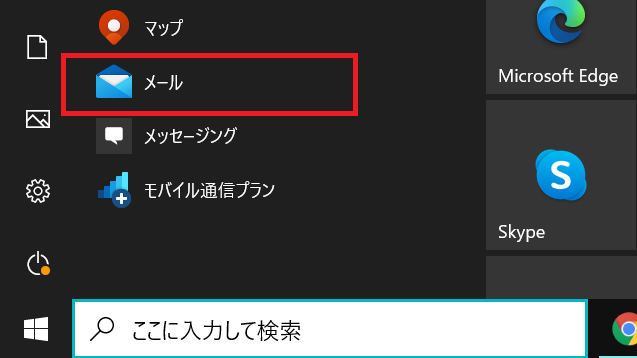
このメールアプリではメールをフォルダに分けるという「メールの振分け」が出来ません。 本来、メーラーに備わっている機能が制限されています。簡易メーラーの位置づけになっています。
どんなメールが来ているのかなど、確認用に向いているメーラーだと言えるでしょう。
このメールアプリについてはMicrosoftより発表があり2024年12月31日をもってサービスが停止となり送受信ができなくなります。 フリーメール版のOutlookへの移行が推奨されています。
OutlookはWindows10/11に搭載されているメールソフトになります。 ただし標準搭載ではありません。
パソコンを購入する際に資料作成ソフト「Office」シリーズをセット購入していた場合に限りOutlookがインストールされます。
Outlookはメールアプリとは異なり、 フォルダへの振分け機能など様々な機能がある標準的なメーラーと言えます。
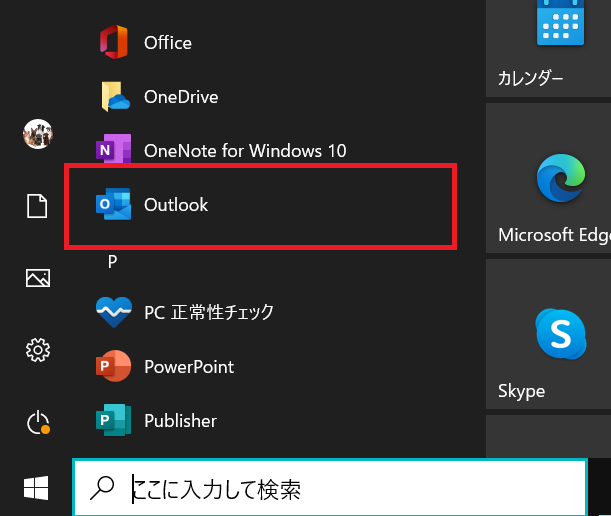
2022年の現在、パソコンにインストール版のOutlookを入れたい場合は「Office2021」の購入が必要になります。 Office2021にはプランが5種類ほどあり、その中には「Outlook」単体だけで販売されているものもあります。
「Ofiice2021」や「Outlook2021」は家電量販店、AMAZONなどのECサイト、Microsoftストアで購入することが出来ます。
→Outlook2021(単体)ページはこちら(Amazon)
※Outlook(インストール版)の管理画面
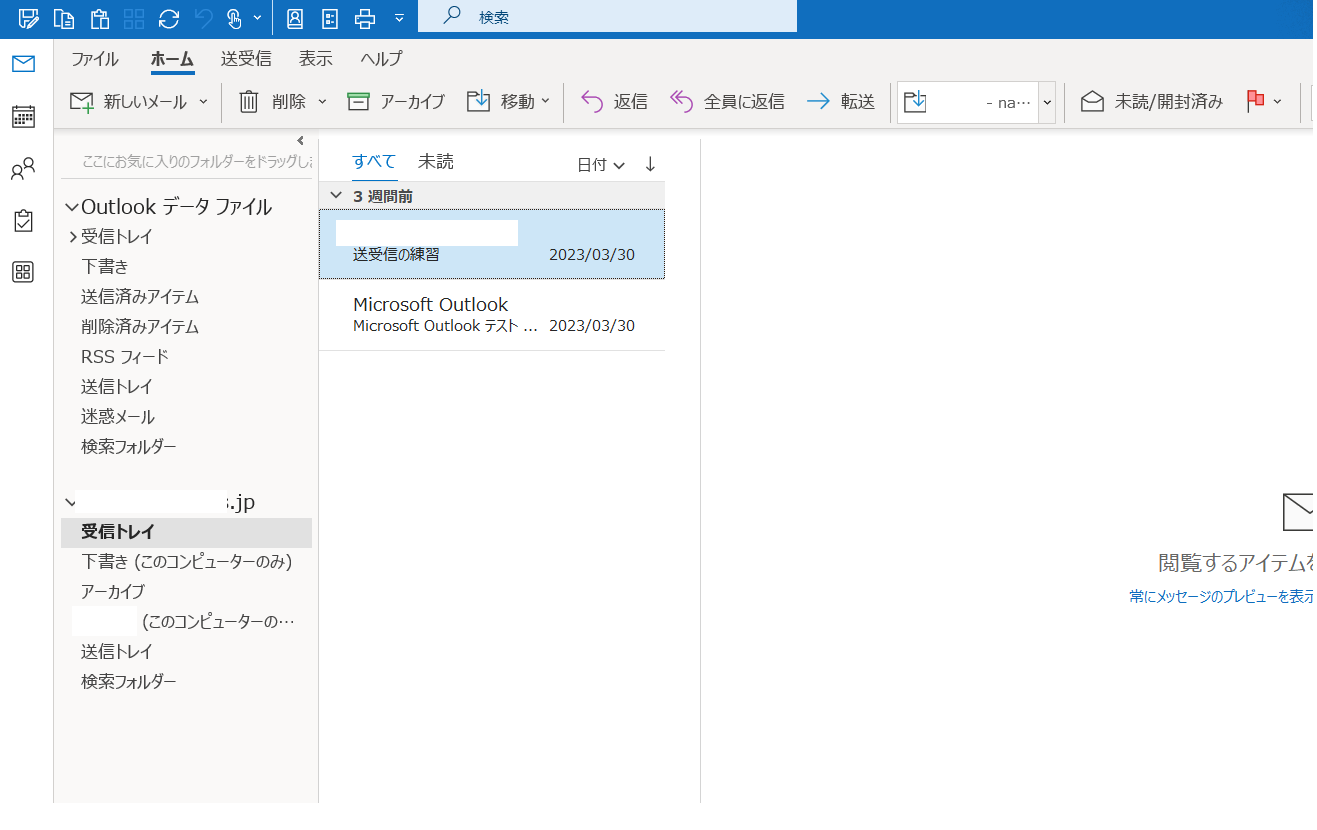
さらにOutlookにはインストールして使うOutlook以外にも、フリーメール版の「Outlook.com」と呼ばれるサービスがあります。
Outlook.comは無料でメールアドレスが作れるフリーメールのサービスになっています。 名前はほぼ同じですがインストール版のアウトルックとはまったく別のサービスになります。
そのためメーラーの管理画面のデザインも違います。機能も一緒ではありません。それぞれに特徴があります。
下記のイメージはoutlook.comの管理画面になりますが、Outlookの管理画面とはデザインが違うことがわかると思います。
※Outlook.com(フリーメール版)の管理画面
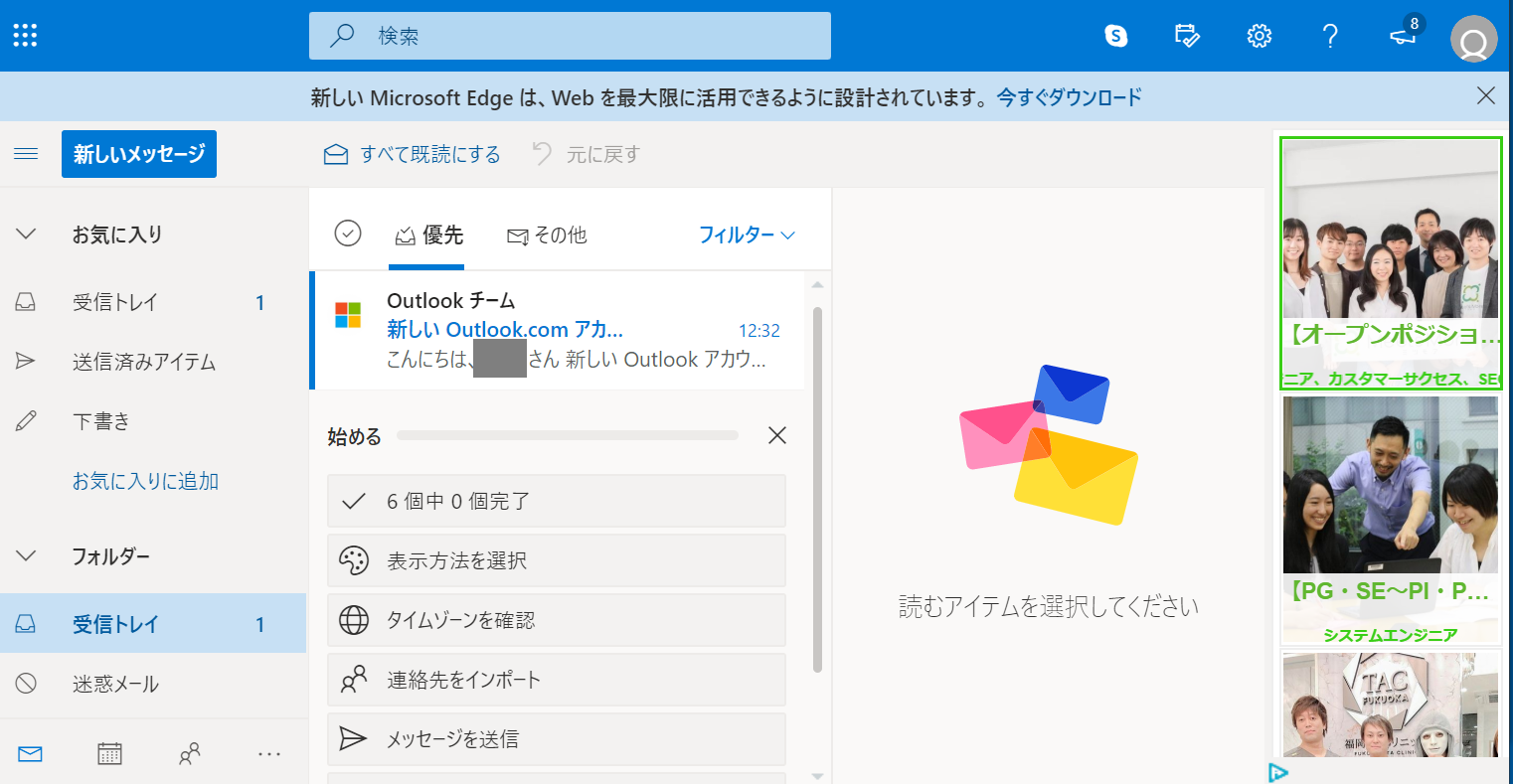
フリーメール版は誰でも簡単に無料でアカウントを作ることが出来ます。 10分もあればメールアドレスを作れるでしょう。
フリーメール版であるOutlook.comとインストール版のOutlookの大きな違いが1つあります。それは利用できるデバイスの違いになります。
フリーメール版OUTLOOKはWebメールなのでメールアドレスとパスワードを記憶していれば、ブラウザやアプリ経由でどのパソコンやスマホからでも起動できます。 一方でインストール版Outlookはソフトをインストールしたパソコンからでないと起動できません。
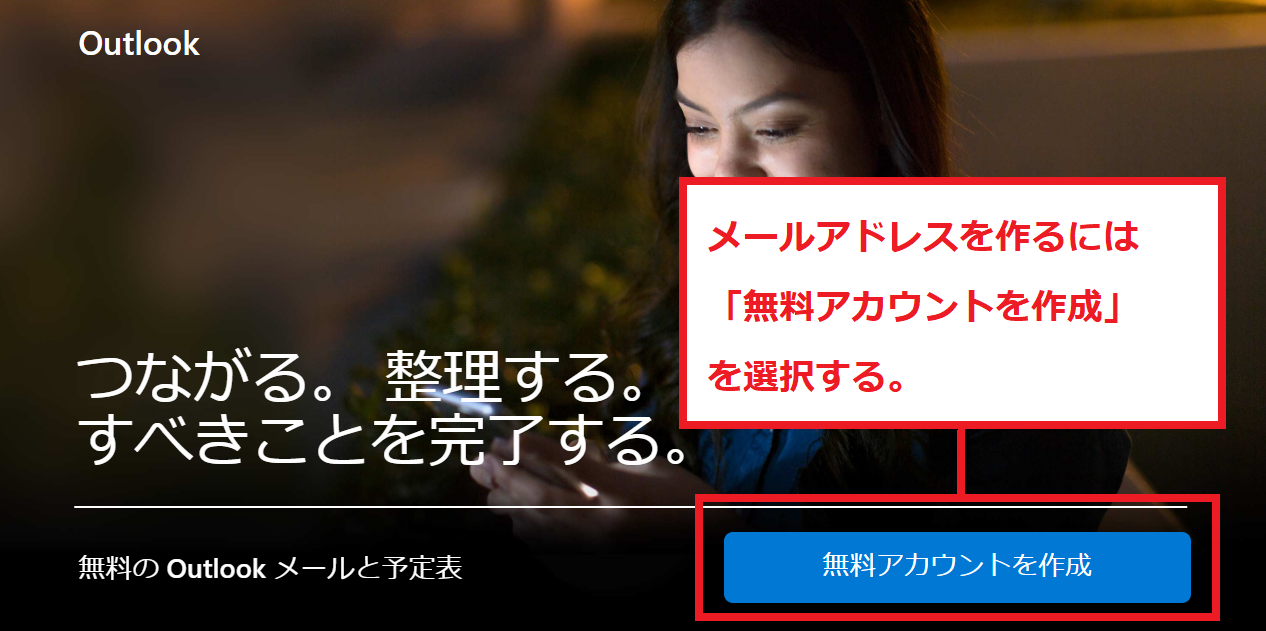
基本的にOutlook.comでは「***@outlook.jp」といったメールアドレスを無料でもらうことになります。
それ以外のメールアドレス(独自ドメインで作ったメールアドレス)を設定したい場合は、有償版であるMicrosoft365へプランをグレードアップすることで設定できるようになります。 無料版のままでは独自ドメインで作ったメールアドレスは登録できません。
Outlook.comの特徴を簡単に説明すると、まずデータ容量は15GBまで付与されます。
その他にもアカウントを作ることによって、簡易版Word、簡易版Excel、OneドライブといったオンラインストレージといったWebサービスも無料で 利用することが出来るようになります。WordやEXCELについては無料版のため一部機能は制限されます。
以前と比べるとインストール版Outlookの使用率は減ってきています。
その変わりにフリーメールである「Outlook.com」や「Gmail」といったサービスの利用者が多くなっています。
Microsoftもフリーメールサービスである「Outlookメール」の普及を進めているため、Microsoftオンラインなどのショップに入っても インストール版「Office2021」はとても探しずらくなっています。
フォルダ作成、メール振分けができませんので、簡易的にメールアドレスをチェックしたい場合に適したメールソフトになります。
インストール版Outlookは企業などが自社のパソコンでメールをするのに向いています。
Webメール機能はありませんのでインストールしたパソコン1台だけでの利用になりますが、 その使用方法で問題がなければOutlook.Comの有料版よりもコストを抑えてメールが出来るでしょう。

shiba
Web制作を始めて約20年(HTML/CSS、Photoshop、Webマーケティング)。2005年から当サイトの運営を開始。 これまでに300個以上のドメインを取得、10社を超えるレンタルサーバーを利用してきました。
ー当サイトは一部PRを含みますー